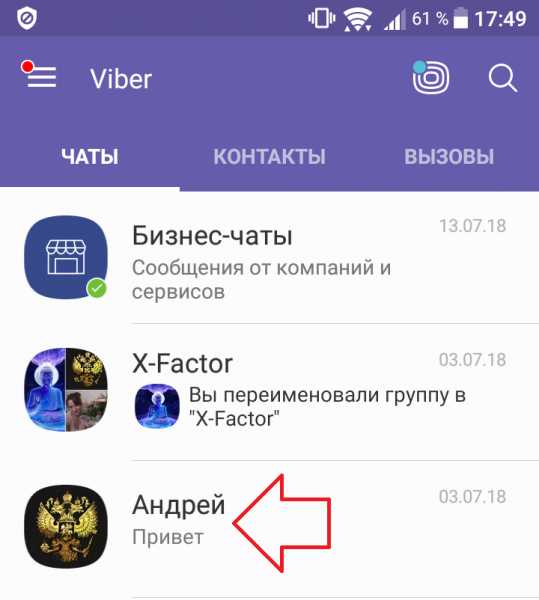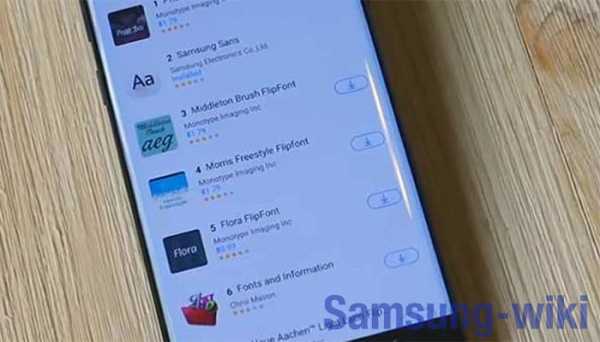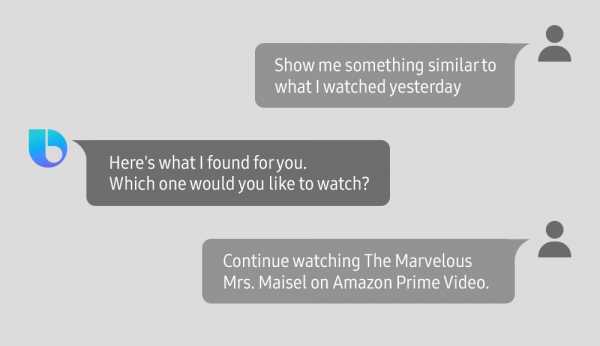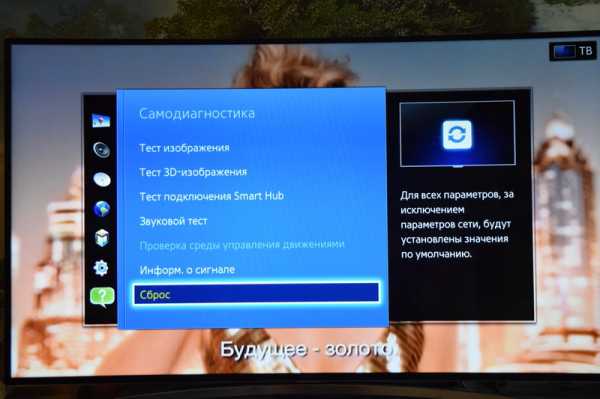Как увеличить громкость на самсунг галакси j1 2016
Как увеличить громкость динамика на телефоне самсунге галакси
В зависимости от вашего телефона самсунг дуос а3, а5 2017, j5, j7 2016, s8, j1 2016, j4, j2, j3 2016, а7, а8 2018, j6, s9, с8, s8, g6, с5, j8, j4, а6, s7, s6, s3, s4 mini, a7 2018, gt e2121b, gt e2121b, sm g318h, gt e1182, е1150, g530h, х 700 динамик может звучать тихо или громко.
Как правило звук обычно для нас тихий, и плохо слышно на вашем смартфоне. Как сделать динамик громче?

Сразу стоит обратить ваше внимание на инженерное меню. В samsung galaxy полноценное инженерное меню отсутствует.
Там есть некоторые отдельные функции, но через коды мне, например прибавить громкость динамиков не получилось.
Кто смог – поделитесь. Я выбрал другие способы. Не скажу, что удалось усилить динамики на 100%, но эффект заметен.
Первым делом я принялся за приложения. На плей маркет многие из них обещают добавить громкость.
Только в процессе теста оказалось, что не все работают так, как мне хотелось, а некоторые совместимы только с некоторыми телефонами и версиями андроид.
Самсунг ограничивает громкость динамиков и наушников, но при желании ограничения можно убрать — как это сделать смотрите здесь.Увеличить звук в смартфоне самсунг приложением Speaker Boost
Если у вас андроид версии 4.1.2 или выше, вы можете использовать довольно неплохое приложение Speaker Boost.
Получится как бы слайдер, для настроить звучание динамиков из любой точки. После запуска вам понадобится подтверждение.
В программе присутствует определенный ограничитель, который не даст вам усилить звука выше 60 процентов.
Я не советую вам рисковать, но дело ваше – желающие, кто не побоится могут экспериментировать с разными значениями.
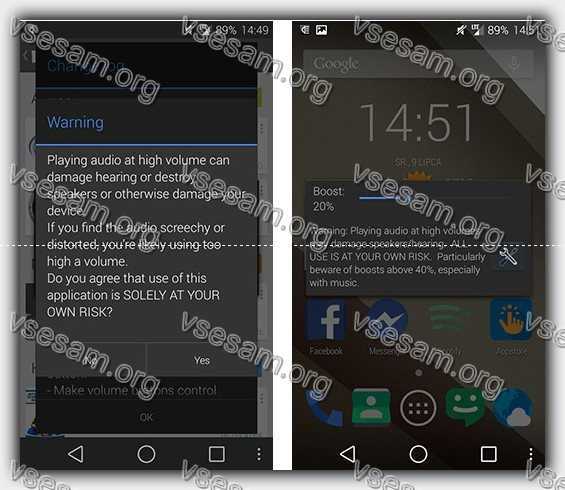
Чтобы усилить звук, сдвигаем панельку Boost вправо. Вначале выберите коэффициентом 20% (это лишь моя рекомендация), а затем можете постепенно увеличивать, ориентируясь по динамикам.
Если приложение выше не можете использовать, рекомендую попробовать другое.
Увеличить звук в смартфоне самсунг приложением Speaker Booster
Это работает по другому алгоритму. Вместо усиления звука Speaker Booster изменяет настройки эквалайзера, что приводит к увеличению звука примерно на 15-30%.
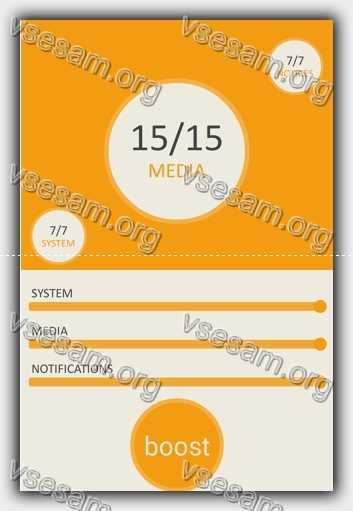
Использовать программу довольно просто — запустите и установите требуемый звук, а затем жмите «Boost».
После этого дождаться, завершения настроек работу, и все готово — звук должен быть громче.
В обоих случаях, 100% результат я вам гарантировать не могу. Многое зависит от андроида, ПЗУ и оборудования.
Тем не менее, если у вас динамики слишком тихие, вам не помешает попробовать поэкспериментировать с громкостью вашего телефона.
Как настроить регулировку громкости звука на телефоне самсунг галакси
Звук вашего смартфона самсунг вас не устраивает? Вы хотите точно настроить громкость, но не можете?
Вы можете с легкостью повысить точность. По умолчанию это не более 15 уровней, но есть решение, повышающее точность громкости.
Поможет в этом программа Precise Volume, где громкость звука можно отрегулировать в диапазоне от 1 до 100.
Хотите сделать громкость 100? Без проблем. Запустите приложение и нажмите нам строку (кнопку) «Дополнительные настройки ….».
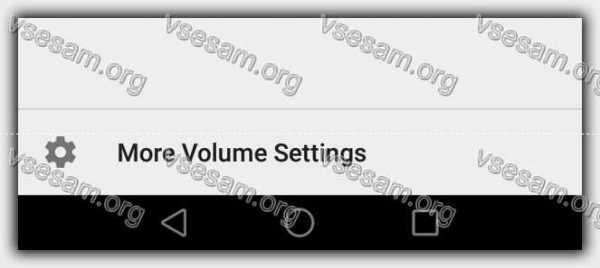
Только вначале неплохо внести изменения в настройки, ждя более детальной настройки уровня звука. В опциях выберите два поля вверху.
- Split Ringer / Notification / System
- Точная громкость звонка
Теперь вернитесь к главному экрану Precise Volume и нажмите кнопку «Показать больше» под ползунком громкости, чтобы открыть и показать все возможные ползунки.
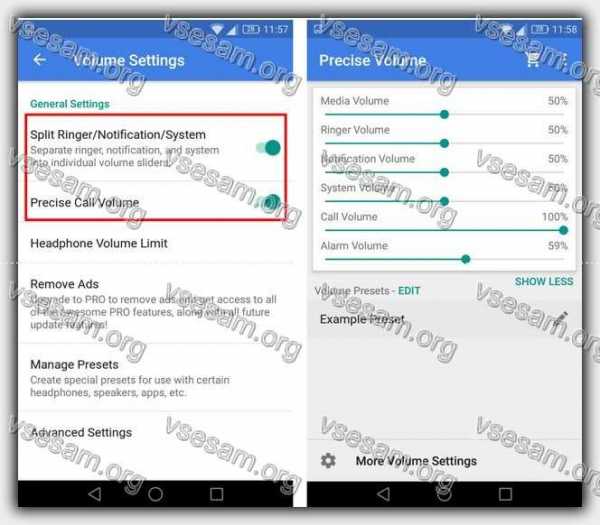
Теперь у вас есть 6 ползунков, каждый из которых отвечает за свой элемент.
- Медиа — отвечает за объем медиа, то есть музыки, фильмов и т. д.
- Звонка — отвечает за звук звонка.
- Уведомлений — отвечает за объем уведомлений.
- Системы — отвечает за звук системных звуков (например, при касании экрана).
- Разговора — отвечает за разговор.
- Будильника — отвечает за громкость звуков будильника.
Слайдер можно отрегулировать по шкале от 1 до 100, что дает возможность чрезвычайно точной регулировки уровня громкости на телефоне.
К сожалению, недостатком приложения является то, что точная адаптация звука действительна только в приложении Precise Volume — это не влияет непосредственно на ползунок громкости системы.
Это значит, что каждый раз, когда вы хотите точно настроить громкость, вы должны запускать приложение Precise Volume и делать это в нем. Тем не менее, есть способ сделать это проще …
Настройте профили тома в Precise Volume. Приложение позволяет создавать так называемые пресеты, то есть готовые наборы настроек громкости. Вы можете создавать популярные профили
- Громко.
- Тихо.
- Музыка.
Для каждого из этих наборов вы можете регулировать громкость каждого слайдера, а затем можете переключаться между наборами двумя щелчками мыши на главном экране самсунг.
В результате это заменит необходимость использовать ползунок громкости системы и позволит вам быстро изменить настройки без запуска приложения Precise Volume. Как это сделать?
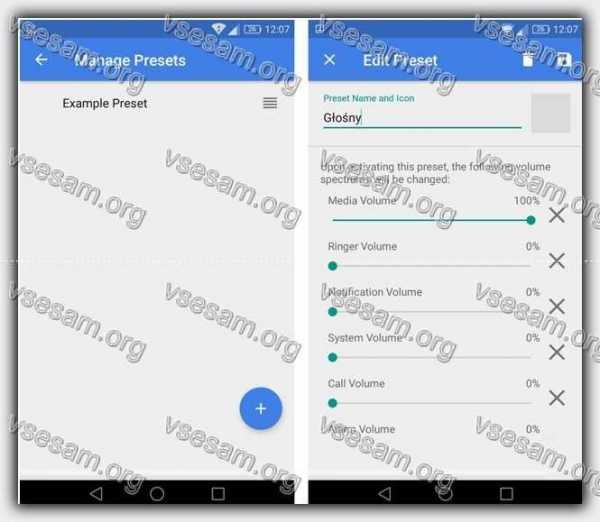
Сначала перейдите в приложение Precise Volume и в разделе «Preset Volume» нажмите «Edit». Появится список всех профилей. Нажмите первый пример набора «Пример пресета».
Вверху измените имя (например, «Громкий»), а затем нажмите кнопку «Добавить больше томов», чтобы добавить больше ползунков громкости для этого параметра.
Выберите все ползунки громкости, а затем отрегулируйте громкость каждого элемента для профиля «Громкий». Сохраните изменения с помощью кнопки со значком дискеты в правом верхнем углу.
Вы вернетесь к экрану редактирования настроек. Нажмите значок «плюс» в правом нижнем углу, чтобы добавить новый набор настроек. Это можно назвать «Без звука» и, например, установить все уровни громкости на 0%.
В самом конце вы можете добавить музыкальный набор, который вы будете использовать при прослушивании музыки.
Установите его в соответствии с вашими предпочтениями. Вы также можете создавать другие наборы настроек, а затем переключаться между ними. Ну … как это сделать правильно?
Вы можете использовать виджет на главном экране для переключения между созданными профилями.
Держите палец на главном экране Android, чтобы отобразить параметры добавления виджетов. Добавьте виджет с именем «Активировать пресет».
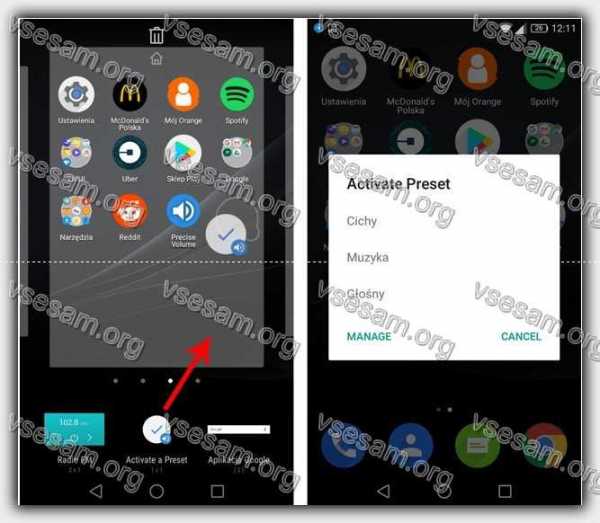
Теперь появится значок с громкоговорителем на главном экране. Когда вы касаетесь его, вы можете сразу переключаться между выбранными профилями.
Таким образом, вы можете установить готовые наборы настроек для каждого случая, назначить им точные уровни громкости, а затем быстро переключаться между ними. Успехов.
Войдите в режим загрузки на Samsung Galaxy J1 (2016) [Как сделать]
Используйте это руководство, чтобы узнать, как именно вы можете войти в режим загрузки на Samsung Galaxy J1 (2016). Все смартфоны Samsung Galaxy имеют этот встроенный режим, который используется для обслуживания устройства. Новый J1 (2016) также поддерживает этот режим. Поскольку он строго ориентирован на обслуживание, в обычном пользовательском интерфейсе нет опции «перезагрузка в режим загрузки», а есть целая процедура для доступа к нему. Находясь в режиме загрузки, вы сможете изменить постоянную память системы, которая состоит из операционной системы.Кроме того, в этом режиме можно прошивать корневые пакеты и другие системные настройки. Все наши руководства по обновлению прошивки здесь, в Team Android, используют этот режим, поэтому рекомендуется прочитать это руководство, прежде чем фактически следовать статьям по обновлению для Samsung Galaxy J1 (2016). Для того, чтобы ваш компьютер мог правильно взаимодействовать с телефоном в этом режиме, необходимо, чтобы на нем был установлен ODIN. Следовательно, режим Odin также является популярным эталоном для режима загрузки. Вы можете прочитать все шаги, приведенные ниже, чтобы получить доступ к Download Mode на Samsung Galaxy J1 (2016).
Download Mode пригодится, когда вы хотите подключить свой телефон к ODIN, выполнить рутирование устройства или установить пользовательское восстановление или любые другие обновления или системные настройки. Перевести ваше устройство в режим загрузки не составляет большого труда, но мы все еще получаем вопросы от многих читателей о том, как это сделать. Если ваш телефон вообще не определяется вашим компьютером, убедитесь, что у вас установлены все драйверы USB для Galaxy J1 (2016).

Что такое режим загрузки / режим ODIN?
Samsung - один из немногих производителей, продающих разблокированный загрузчик своих телефонов.Это позволяет вам прошивать любую прошивку без лишних хлопот, связанных с первой разблокировкой загрузчика. Режим ODIN и режим загрузки - это два разных слова, относящиеся к одному и тому же.
РежимODIN назван в честь партнерского программного обеспечения, которое требуется для прошивки прошивки, которое называется ODIN - Загрузите ODIN v3.09. Эта программа очень разнообразна и имеет множество функций. Например, вы можете не только установить официальную прошивку, но и прошить корневые пакеты. Поскольку у программы есть доступ к важнейшим разделам телефона, экспериментировать с ней не стоит.Небольшие ошибки могут привести к неисправности различных частей телефона. Вот почему рекомендуется следовать руководству, если вы делаете это впервые.
Обновления - это одно, но вы также можете понизить версию своего телефона. Это удобно, когда новое обновление вызывает проблемы, а предыдущая прошивка была в порядке. Его можно рассматривать как точку восстановления, однако ваши данные в любом случае будут потеряны.
Нет никакого вреда в простом доступе или проверке режима загрузки, но как только вы запустите непроверенный пакет или прошивку, ваша гарантия Samsung аннулируется.Пользовательские прошивки, корневые пакеты и пользовательские средства восстановления - вот некоторые вещи, от которых вам следует держаться подальше, если вы не хотите потерять гарантию. Все наши руководства упоминают об этом недостатке, прежде чем фактически дать вам шаги.
ПРИМЕЧАНИЕ. Приведенные ниже снимки экрана могут относиться к другому устройству Samsung, но на вашем телефоне должен быть такой же экран. Следующие шаги можно использовать для входа в режим загрузки / ODIN на Samsung Galaxy J1 (2016) - все варианты.
Как войти в режим загрузки на Galaxy J1 (2016)
Вот краткая пошаговая инструкция, как войти в режим загрузки на телефоне Samsung Galaxy J1 (2016).Если вы впервые пользуетесь телефоном Samsung на базе Android, внимательно следите за следующим:
Шаг 1 - Выключите свой Galaxy J1 (2016).
Шаг 2 - Теперь одновременно нажмите и удерживайте следующие клавиши на телефоне: Уменьшение громкости + Домой + Питание.
Шаг 3 - После логотипа телефона Samsung вы увидите экран с предупреждающим знаком, как показано ниже. Продолжайте, нажав кнопку увеличения громкости.

Шаг 4 - Затем вам будет показан экран, подобный изображенному на фотографии ниже.Это режим загрузки, также известный как режим ODIN, для прошивки файлов прошивки с помощью инструмента прошивки Samsung под названием ODIN.

Вот и все. Теперь вы находитесь в режиме загрузки. Если вы хотите выйти из этого, просто удерживайте кнопки увеличения громкости и питания в течение нескольких секунд (около 10 секунд), и ваш телефон перезагрузится в обычном режиме.
Надеюсь, это руководство окажется для вас полезным. Нажмите кнопку +1 или LIKE , чтобы поблагодарить нас!
Вас также может заинтересовать:
.Обход FRP Samsung J1 2016 Новый метод (решено)

Google добавил функцию безопасности (Factory Reset Protection) в свою ОС Android. Эта функция важна и предназначена для предотвращения неправильного использования устройства во время кражи. Но в то же время у некоторых пользователей из-за этого возникли проблемы, когда они забыли свой GMAIL или учетные данные пароля после жесткого сброса. Итак, в этом руководстве мы представили новейший метод обхода FRP Samsung J1 2016 New Method (решено) без ПК / ноутбука, выполнив несколько простых шагов.
Процесс обхода FRP в последних версиях Google Android становится сложным с каждым обновлением и каждым новым устройством.
FRP автоматически активируется при настройке учетной записи Google на своем устройстве. если вы потеряете или ваш телефон украден, вы не сможете использовать его, если не знаете учетную запись Google для доступа к телефону.
frpbypass.net не несет ответственности, если вы пытаетесь обойти FRP на украденном телефоне.
Samsung Galaxy J1 2016 Технические характеристики:
Samsung Galaxy J1 2016 выпущен в январе 2016 года.Samsung Galaxy J1 2016 поставляется с 1 ГБ ОЗУ и 8 ГБ ПЗУ. Samsung Galaxy J1 2016 имеет 4,5-дюймовый ЖК-дисплей Super AMOLED с разрешением 480 x 800 пикселей, Samsung Galaxy J1 2016 работает на четырехъядерном чипсете Spreadtrum SC9830 с тактовой частотой 1,3 ГГц и питается от съемной батареи емкостью 2050 мАч. Samsung J1 2016 поставляется с 5-мегапиксельной ОСНОВНОЙ камерой и 2-мегапиксельной камерой SELFIE.
Обход FRP Samsung J1 2016:
- Включите ваш Samsung J1 2016
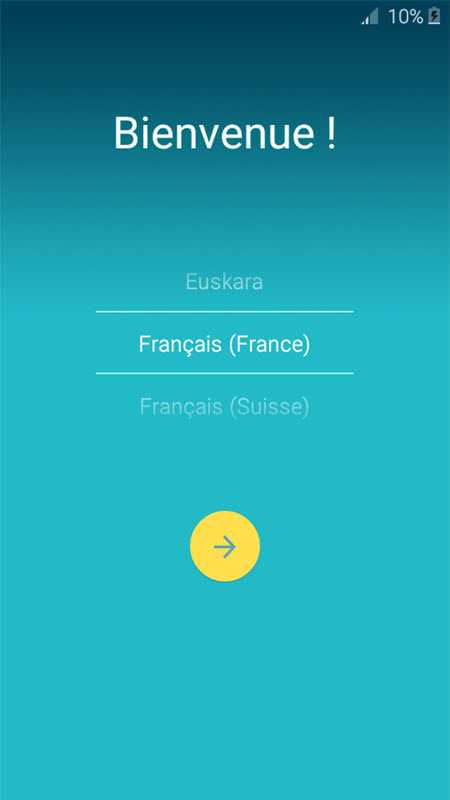
- Подключите мобильный телефон Samsung к сети Wi-Fi.
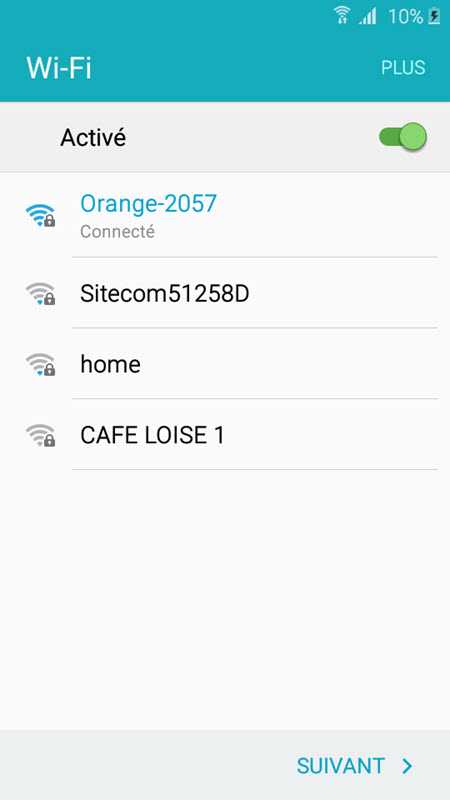
- Нажмите 3 раза на кнопку «Домой» до Включите TalkBack.
- После появится учебник двусторонней связи, проведите буквой L на экране.
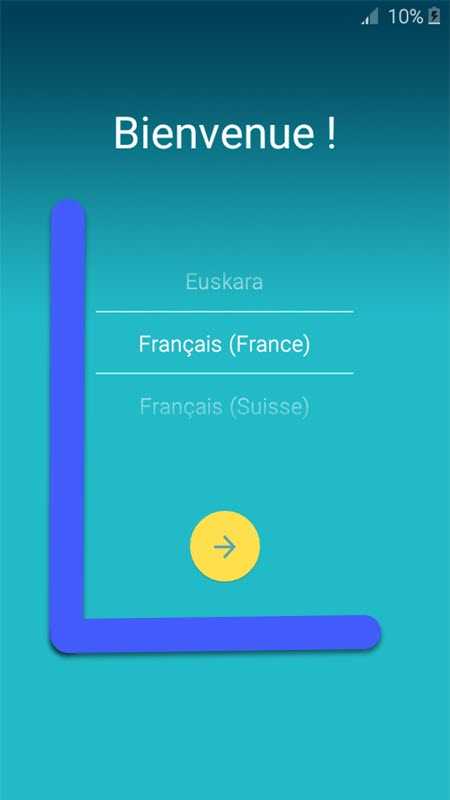
- Двойная вкладка на Настройка TalkBack.
- Нажмите и удерживайте кнопку регулировки громкости, чтобы ВЫКЛЮЧИТЬ TalkBack.
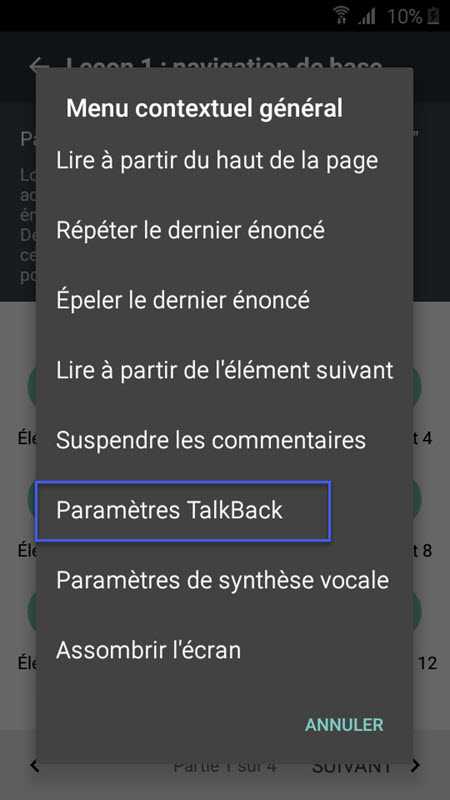
- Вкладка Политика конфиденциальности.
- На экране появится страница Google Chrome.
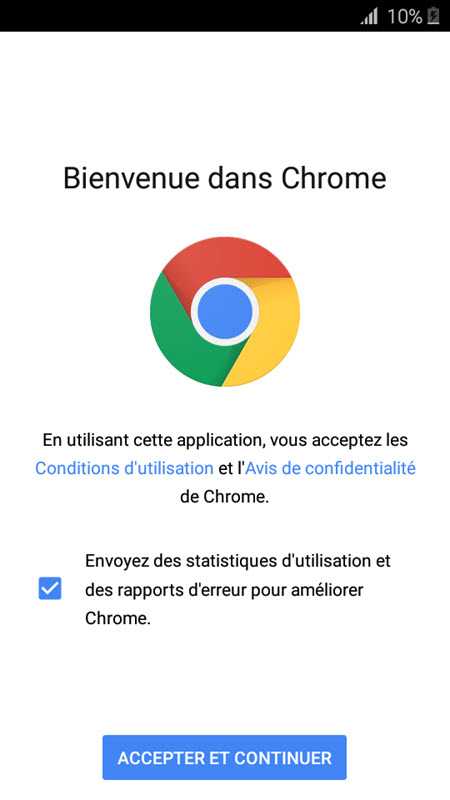
- Перейдите по этой ссылке и загрузите APK-файл Quick Shortcut Maker и APK-файл Google Account Manager Android 5.1 Lollipop:
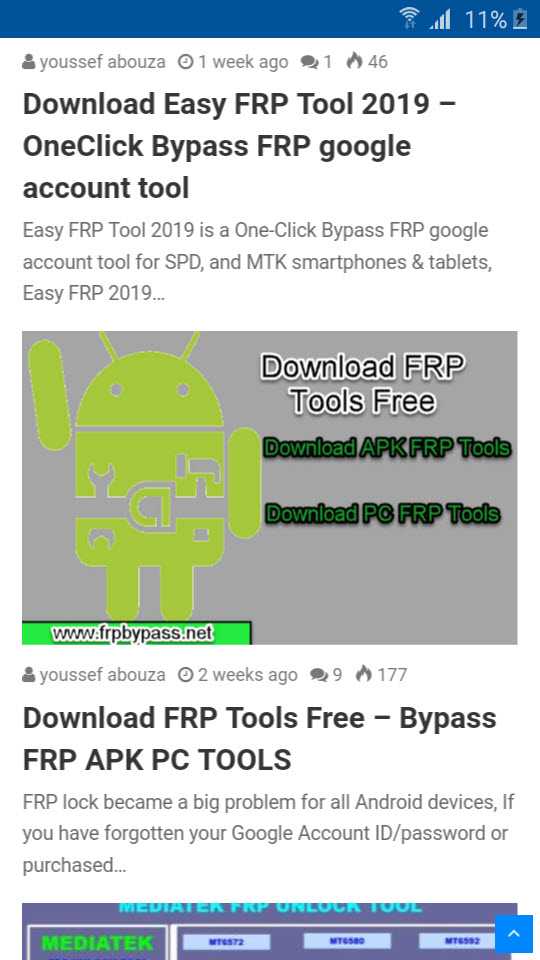
- Теперь установите APK-файл Google Account Manager Android 5.1 Lollipop и не открывайте его.
- установите APK Quick Shortcut Maker и откройте его.
- Найдите Менеджер аккаунта Google
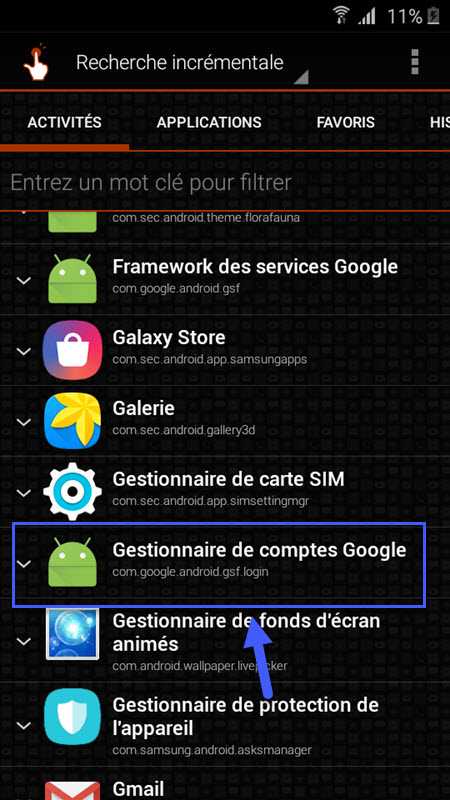
- Вкладка «Адрес электронной почты и пароль».
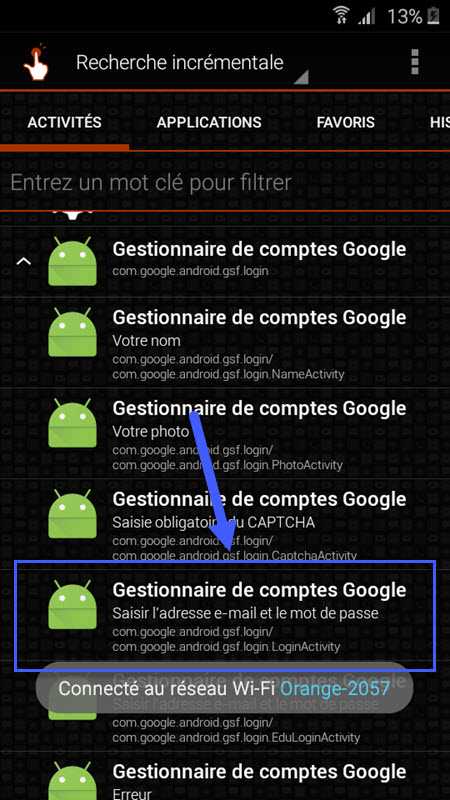
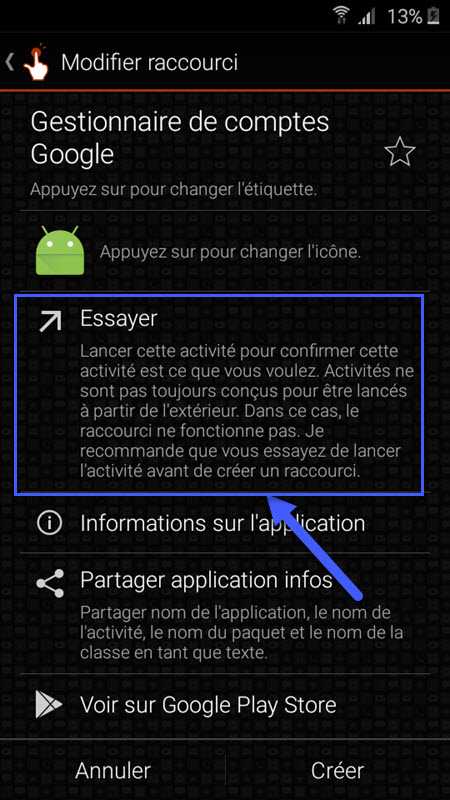
- Вкладка «3 точки» и выберите «Вход в браузере».
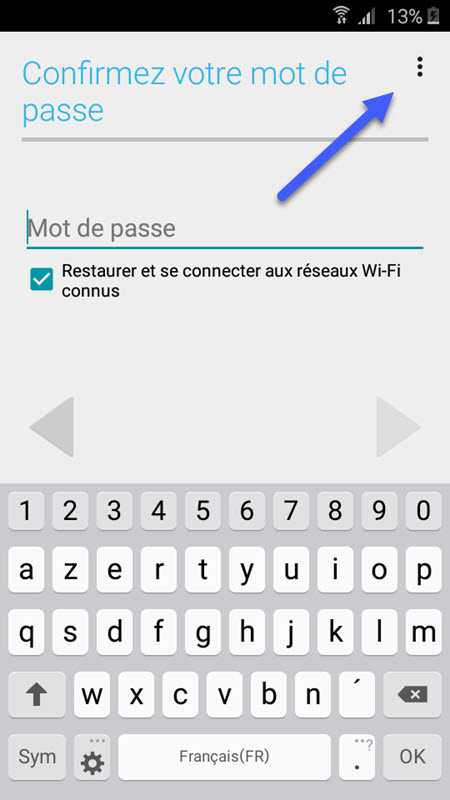
- Войдите в свою учетную запись Google (GMAIL).
- Наконец, перезагрузите Samsung J1 2016
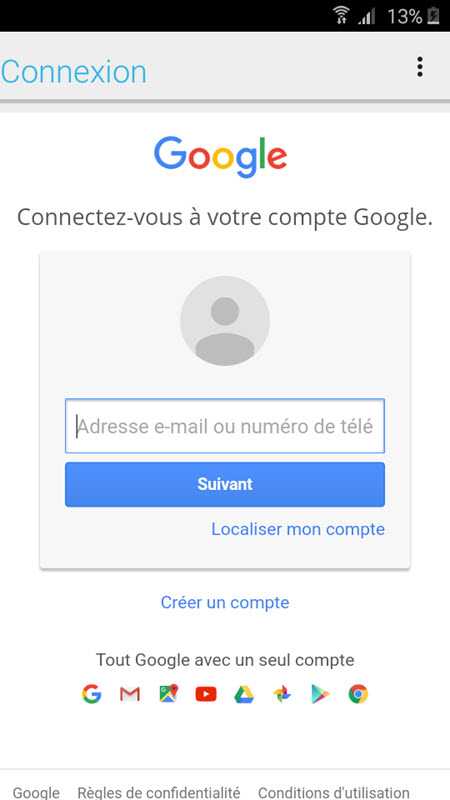
- Вот и все! Вы успешно выполнили обход FRP Samsung J1 2016, новый метод (решено).
Если у вас есть какие-либо сомнения или проблемы с этим методом, оставьте комментарий ниже.
Подробнее: Обход FRP аккаунта Google Samsung J1 mini prime
Привет, я Юсеф, писатель-фрилансер с 10-летним опытом. Я всегда к вашим услугам!
.Войдите в режим восстановления на Samsung Galaxy J1 (2016)
Узнайте, как получить доступ к встроенному режиму восстановления на вашем Samsung Galaxy J1 (2016), воспользовавшись этим быстрым и простым руководством. Большинство телефонов Android имеют встроенные средства восстановления исходных данных, так что в случае обслуживания или ручного сброса его можно использовать. Samsung Galaxy J1 (2016) также поставляется со стандартным рекавери и предлагает те же функции и возможности. Если вы когда-нибудь окажетесь заблокированными от своего телефона или даже застряли в цикле загрузки, восстановление будет действовать как отказоустойчивое, позволяя вам выполнить сброс настроек устройства и удалить все пользовательские данные.Поскольку функции в этом разделе телефона расширены и не требуются для повседневного использования, доступ к разделу восстановления через обычный пользовательский интерфейс недоступен. Скорее, вам понадобится целая процедура, чтобы войти в эту сторону вашего телефона. К счастью, мы перечислили все шаги, необходимые для загрузки в режиме восстановления. Следует отметить, что независимо от того, есть ли у вас стандартное рекавери или вы установили кастомное, процесс доступа остается прежним. Ниже у нас есть более подробный обзор режима восстановления, а также полное руководство по доступу к режиму восстановления на вашем Samsung Galaxy J1 (2016).
Как мы упоминали ранее, у нас есть Galaxy J1 (2016) какое-то время, и мы будем делать несколько базовых руководств на основе этого устройства Android. У многих из вас может быть даже установлено кастомное восстановление, такое как TWRP или ClockworkMod - два самых известных. Это может быть очень удобно, потому что пользовательское восстановление может позволить вам загрузить пользовательское ПЗУ, создать резервную копию всей системы или даже отформатировать определенные разделы - с вашим телефоном можно сделать довольно сложные вещи. Давайте спустимся дальше и посмотрим, как войти в этот режим восстановления на Samsung Galaxy J1 (2016).
Некоторые телефоны Android, такие как серия Sony Xperia, вообще не поставляются со стандартным восстановлением Android, и в этом случае нам придется сначала загрузить пользовательское восстановление на этот телефон, а затем ввести его. Тем не менее, телефоны Samsung Android поставляются со стандартным восстановлением, а некоторые специфические функции Android, такие как установка обновления программного обеспечения, выполнение полного жесткого сброса и т. Д., Выполняются только в режиме восстановления. Когда бы вы ни выполняли их, телефон сначала переводит вас в режим восстановления Android, а затем выполняет эту конкретную функцию.

Что такое режим восстановления?
Recovery - это нечто встроенное в исходный код Android. Почти все телефоны поставляются с разблокированным и открытым для пользователя стандартным восстановлением. Самсунг в этом случае тоже очень открыт. Вы можете легко получить доступ к разделу восстановления, и гарантия не пострадает.
Функции, доступные в этом режиме, в первую очередь ориентированы на техническое обслуживание. Первая функция, которую вы можете использовать, - это возможность применить обновление.Действительно, очень удобная функция. После выпуска прошивки Samsung она распространяется на все устройства. После загрузки телефон загружается в режим восстановления и прошивает обновление. Кроме того, если вы не получили обновление напрямую от Samsung, вы можете загрузить zip-архив с обновлением из Интернета и применить его. Это помогает при длительных задержках обновлений.
После этого вы заметите очистку данных или параметр сброса к заводским настройкам вместе с очисткой кеша. Они используются, когда вам не хватает внутреннего пространства или вы просто хотите перезагрузить устройство.При удалении кеша удаляются только временные файлы, а при удалении данных происходит сброс всего устройства, не оставляя пользовательских данных. Если вы столкнетесь с некоторой силой закрытия или замедления, их использование обязательно поможет.
Наряду с преимуществами мы обязаны также предоставлять предупреждения. Поскольку это важный раздел, обладающий расширенными возможностями, которые иначе недоступны в стандартной системе, он может вызвать длительные проблемы. Если вы не уверены, что делаете, не выбирайте и не применяйте ни один из вариантов. Тем не менее, принимаются меры для максимального уменьшения количества ошибок.Проверочные проверки используются перед прошивкой любого файла, чтобы можно было избежать фатальных проблем.
Пользовательские рекавери построены поверх стоковых. Это означает, что все стандартные функции будут там. Разница в том, что возможности расширены. Популярный пользовательский восстановитель, такой как ClockWorkMod (CWM) или TWRP (TeamWin Recovery Project), дает вам возможность создавать общесистемные резервные копии, вручную форматировать каждый раздел, исправлять разрешения и многое другое. Даже если вы установите кастомное восстановление, доступ к нему останется таким же.
Samsung Galaxy J1 (2016) Режим восстановления
Вы можете войти в режим восстановления на Samsung Galaxy S4, используя следующие три метода:
- аппаратными кнопками
- от ADB в Windows
- от ADB в Mac OS X
Давайте рассмотрим каждый из приведенных ниже методов. Вы можете использовать любой удобный для вас способ.
ПРИМЕЧАНИЕ: Для входа в режим восстановления на Samsung Galaxy J1 (2016) (все варианты) можно использовать следующие шаги.
Метод 1. Войдите в режим восстановления с помощью аппаратных кнопок на Samsung Galaxy J1 (2016)
Шаг 1 - Выключите телефон.
Шаг 2 - Теперь одновременно нажмите и удерживайте следующие кнопки в течение нескольких секунд: Power + Volume Up + Home.
Шаг 3 - Через несколько секунд вы должны увидеть экран режима восстановления на вашем Samsung Galaxy J1 (2016).
Теперь вы можете перемещаться по режиму восстановления с помощью кнопок громкости и питания!
Метод 2 - Войдите в режим восстановления с помощью ADB в Windows
Шаг 1 - Убедитесь, что драйверы USB / ADB для Galaxy J1 (2016) установлены и на вашем компьютере настроен ADB.
Шаг 2 - Подключите Galaxy J1 (2016) к компьютеру с помощью USB-кабеля и установите драйверы ADB (при необходимости).
Шаг 3 - Перейдите в каталог android-sdk-windows \ platform-tools и откройте командную строку (Shift + щелкните правой кнопкой мыши в любом месте папки> Открыть командную строку).
Шаг 4 - Введите следующую команду и нажмите Enter.
adb reboot recovery
Шаг 5 - Ваш Galaxy J1 (2016) выключится, а затем загрузится в режим восстановления.Перемещайтесь вверх и вниз с помощью клавиш громкости и выберите с помощью кнопки питания.
Если вам нужна помощь по этому поводу, напишите нам в комментариях ниже или прочтите: «Как войти в режим восстановления на любом устройстве Android».

Метод 3 - Войдите в режим восстановления с помощью ADB в Mac OS X
Шаг 1 - Убедитесь, что драйверы USB / ADB для Galaxy J1 (2016) установлены и на вашем компьютере настроен ADB.
Шаг 2 - Подключите Galaxy J1 (2016) к Mac с помощью кабеля USB.
Шаг 3 - Теперь откройте приложение «Терминал» на своем Mac и введите fo
.Hard Reset SAMSUNG J120H Galaxy J1 (2016), показать
Как сбросить к заводским настройкам SAMSUNG J120H Galaxy J1 (2016) ? Как стереть все данные в SAMSUNG J120H Galaxy J1 (2016)? Как обойти блокировку экрана в SAMSUNG J120H Galaxy J1 (2016)? Как восстановить установки по умолчанию в SAMSUNG J120H Galaxy J1 (2016)?
В данном руководстве показаны все методы основного сброса SAMSUNG J120H Galaxy J1 (2016). Узнайте, как выполнить полный сброс с помощью аппаратных клавиш и Android 5.1 Настройки леденца на палочке. В результате ваш SAMSUNG J120H Galaxy J1 (2016) будет таким же новым, а ядро Samsung Exynos 3 Quad 3475 будет работать быстрее.
Первый способ:
- Сначала выключите телефон с помощью клавиши питания .
- Теперь нажмите и удерживайте вместе: Увеличение громкости + Домой + Кнопка питания, , пока не увидите логотип Samsung.
- Затем выберите в меню режима восстановления «стереть данные / восстановить заводские настройки» , используя кнопки громкости для навигации и кнопку «домой» для подтверждения.
- Выберите «Да - удалить все данные пользователя» , чтобы подтвердить всю операцию.
- После этого выберите опцию «перезагрузить систему сейчас».
- Молодец! Аппаратный сброс только что был выполнен.
Если вы нашли это полезным, нажмите на звездочку Google, поставьте лайк Facebook или подписывайтесь на нас на Twitter и Instagram
доля ТвитнутьАппаратный сброс (SAMSUNG J120H Galaxy J1 (2016))
Без рейтинга Сброс к заводским настройкамЗАВОДСКОЙ СБРОС через настройки SAMSUNG J100F Galaxy J1 - РУКОВОДСТВО - видео
УДАЛЕНИЕ БЛОКИРОВКИ ЭКРАНА / ЖЕСТКИЙ СБРОС: SAMSUNG J100F Galaxy J1 - видео
Статьи
Как дезинфицировать мышь и клавиатуру? Что такое TikTok? Что такое Zoom Boom?Статьи
01 апреля 2020
Как дезинфицировать мышь и клавиатуру?07 мая 2020
Что такое TikTok?25 мая 2020
Что такое Zoom Boom? Увидеть все .